Jak cofnąć aktualizację na iPhonie / iPadzie? (iOS 16/12.3 w zestawie)
„Jak cofnąć aktualizację na iPhonie? Zaktualizowałem mój iPhone X do wersji beta i teraz wydaje się, że działa nieprawidłowo. Czy mogę cofnąć aktualizację iOS do poprzedniej stabilnej wersji?”
Jest to zapytanie zaniepokojonego użytkownika iPhone’a opublikowane na jednym z forów dotyczące niestabilnej aktualizacji iOS. Ostatnio wielu użytkowników zaktualizowało swoje urządzenie do nowego iOS 16/iOS 12.3 tylko po to, by później tego żałować. Ponieważ wersja Beta nie jest stabilna, spowodowała mnóstwo problemów z urządzeniami z systemem iOS. Aby to naprawić, możesz po prostu cofnąć aktualizację oprogramowania na iPhonie i zamiast tego obniżyć ją do wersji stabilnej. W tym poście dowiesz się, jak cofnąć aktualizację iOS za pomocą iTunes, a także narzędzia innej firmy.
- Część 1: Rzeczy, które powinieneś wiedzieć przed cofnięciem aktualizacji iOS
- Część 2: Jak cofnąć aktualizację na iPhonie bez utraty danych?
- Część 3: Jak cofnąć aktualizację na iPhonie za pomocą iTunes?
- Część 4: Jak usunąć profil beta iOS 16/13 na iPhonie / iPadzie?
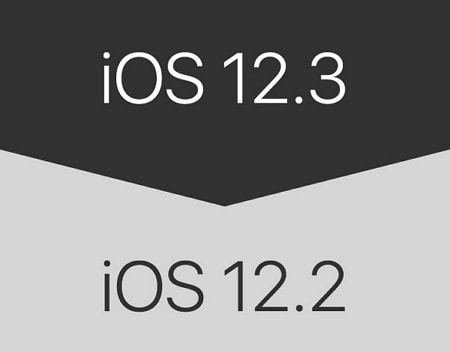
Część 1: Rzeczy, które powinieneś wiedzieć przed cofnięciem aktualizacji iOS
Zanim udostępnimy krokowe rozwiązanie do cofania aktualizacji iOS, ważne jest, aby zanotować pewne rzeczy. Zastanów się nad następującymi rzeczami, zanim podejmiesz jakiekolwiek drastyczne kroki.
- Ponieważ obniżenie wersji jest skomplikowaną procedurą, może prowadzić do niechcianej utraty danych na Twoim iPhonie. Dlatego zaleca się, aby zawsze wykonać kopię zapasową danych przed cofnięciem aktualizacji iPhone’a / iPada.
- Potrzebujesz dedykowanej aplikacji komputerowej, takiej jak iTunes lub DrFoneTool – Naprawa systemu, aby cofnąć aktualizacje oprogramowania na iPhonie. Jeśli znajdziesz aplikację mobilną, która twierdzi, że robi to samo, unikaj jej używania (ponieważ może to być złośliwe oprogramowanie).
- Proces automatycznie wprowadza pewne zmiany w telefonie i może zastąpić istniejące ustawienia.
- Upewnij się, że masz wystarczająco dużo wolnego miejsca w telefonie, aby móc łatwo zainstalować nową aktualizację.
- Zaleca się wyłączenie usługi Znajdź mój iPhone przed cofnięciem aktualizacji iOS. Przejdź do ustawień urządzenia > iCloud > Znajdź mój iPhone i wyłącz tę funkcję, potwierdzając poświadczenia iCloud.
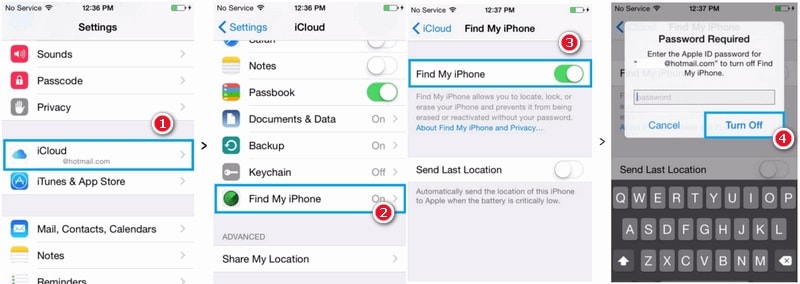
Część 2: Jak cofnąć aktualizację na iPhonie bez utraty danych?
Ponieważ natywne narzędzia, takie jak iTunes, wyczyściłyby istniejące dane na Twoim iPhonie podczas procesu obniżania wersji, zalecamy zamiast tego użycie DrFoneTool – Naprawa systemu. Wysoce zaawansowane i przyjazne dla użytkownika narzędzie, które może naprawić wszelkiego rodzaju problemy związane z urządzeniem iOS. Na przykład możesz łatwo naprawić zamrożony lub nieprawidłowo działający iPhone w dogodnym dla siebie domu za pomocą DrFoneTool – Naprawa systemu. Poza tym może również cofnąć aktualizacje iOS bez utraty istniejących danych w telefonie.

DrFoneTool – Naprawa systemu
Cofnij aktualizację iOS Bez utraty danych.
- Napraw system iOS tylko w normalny sposób, bez utraty danych.
- Napraw różne problemy z systemem iOS utknął w trybie odzyskiwania, białe logo Apple, czarny ekran, pętla na początku itp.
- Zmień iOS bez iTunes w ogóle.
- Działa ze wszystkimi modelami iPhone’a, iPada i iPoda touch.
- W pełni kompatybilny z najnowszym iOS 16.

Aplikacja jest częścią zestawu narzędzi DrFoneTool i działa na każdej wiodącej wersji Windows i Mac. Obsługuje wszystkie rodzaje urządzeń z systemem iOS, w tym również te działające w systemie iOS 16/13 (takie jak iPhone13, iPhone 12, iPhone XS, XS Max, XR itd.). Jeśli chcesz dowiedzieć się, jak cofnąć aktualizację na iPhonie za pomocą DrFoneTool – Naprawa systemu, postępuj zgodnie z tymi instrukcjami:
Krok 1: Podłącz swojego iPhone’a
Najpierw podłącz iPhone’a do systemu za pomocą działającego kabla i uruchom na nim zestaw narzędzi DrFoneTool. Z dostępnych opcji w jego domu wybierz ‘Naprawa systemu’, aby rozpocząć.

Krok 2: Wybierz tryb naprawy
Odwiedź sekcję „Naprawa iOS” z lewej strony i wybierz tryb naprawy urządzenia. Ponieważ chcesz tylko cofnąć aktualizację iOS bez utraty danych, wybierz tutaj tryb standardowy.

Krok 3: Sprawdź szczegóły urządzenia i pobierz aktualizację iOS
W miarę postępów aplikacja automatycznie wykryje model i system Twojego urządzenia. Tutaj musisz zmienić obecną wersję systemu na istniejącą stabilną. Na przykład, jeśli Twój iPhone działa na iOS 12.3, wybierz 12.2 i kliknij przycisk „Start”.

Dzięki temu aplikacja pobierze stabilną wersję oprogramowania dostępnego dla Twojego telefonu. Poczekaj chwilę, ponieważ proces pobierania może potrwać kilka minut. Po zakończeniu pobierania oprogramowania układowego aplikacja przeprowadzi szybką weryfikację, aby upewnić się, że jest zgodna z Twoim urządzeniem.
Krok 4: Zakończ instalację
Jak tylko wszystko będzie gotowe, zostaniesz o tym powiadomiony przez następujący ekran. Wystarczy kliknąć przycisk „Napraw teraz”, aby cofnąć aktualizacje oprogramowania na iPhonie.

Usiądź wygodnie i poczekaj jeszcze kilka minut, ponieważ aplikacja zainstaluje odpowiednią aktualizację iOS na telefonie i uruchomi go ponownie w normalnym trybie.
Część 3: Jak cofnąć aktualizację na iPhonie za pomocą iTunes?
Jeśli nie chcesz używać aplikacji innej firmy, takiej jak DrFoneTool, do cofania aktualizacji iOS, możesz również wypróbować iTunes. Aby to zrobić, najpierw uruchomimy nasze urządzenie w trybie odzyskiwania, a później je przywrócimy. Zanim przejdziesz dalej, upewnij się, że masz zainstalowaną zaktualizowaną wersję iTunes w swoim systemie. Jeśli nie, możesz zaktualizować iTunes, zanim nauczysz się cofnąć aktualizację iOS. Ponadto powinieneś również zapoznać się z następującymi ograniczeniami tego rozwiązania.
- Wyczyści istniejące dane na urządzeniu z systemem iOS, resetując je. Dlatego, jeśli nie wykonałeś wcześniejszej kopii zapasowej, utracisz dane przechowywane na iPhonie.
- Nawet jeśli wykonałeś kopię zapasową w iTunes, nie możesz jej przywrócić z powodu problemów ze zgodnością. Na przykład, jeśli wykonałeś kopię zapasową systemu iOS 12 i zamiast tego zmieniłeś ją na iOS 11, kopii zapasowej nie można przywrócić.
- Proces jest nieco skomplikowany i zajmie więcej czasu niż zalecane rozwiązanie, takie jak DrFoneTool – Naprawa systemu.
Jeśli powyższe zagrożenia nie przeszkadzają w cofnięciu aktualizacji oprogramowania na iPhonie, rozważ wykonanie następujących kroków:
Krok 1: Uruchom iTunes
Na początek uruchom zaktualizowaną wersję iTunes na komputerze Mac lub Windows i upewnij się, że nadal działa w tle. Teraz użyj działającego kabla i podłącz iPhone’a do systemu. Wyłącz urządzenie z systemem iOS, jeśli jeszcze nie jest.
Krok 2: Uruchom urządzenie w trybie odzyskiwania
Używając prawidłowych kombinacji klawiszy, musisz uruchomić telefon w trybie odzyskiwania. Należy pamiętać, że dokładna kombinacja może się różnić między różnymi modelami iPhone’a.
- Dla iPhone’a 8 i nowszych wersji: Szybko naciśnij i zwolnij przycisk zwiększania głośności, a następnie przycisk zmniejszania głośności. Teraz naciśnij przycisk boczny i trzymaj go przez chwilę, aż telefon uruchomi się w trybie odzyskiwania.
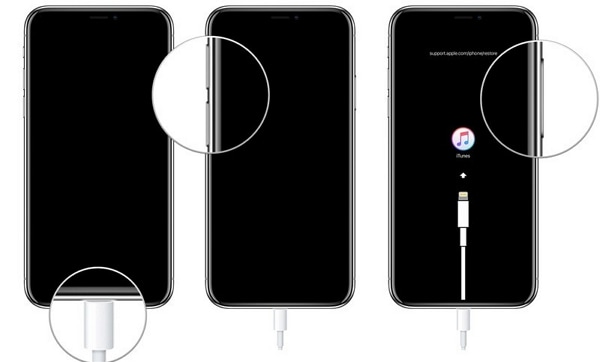
- Dla iPhone’a 7 i 7 Plus: Podłącz telefon i naciśnij jednocześnie przyciski zasilania i zmniejszania głośności. Trzymaj je przez następne kilka sekund, aż pojawi się logo połączenia z iTunes.
- Dla iPhone’a 6s i wcześniejszych modeli: Przytrzymaj jednocześnie przyciski zasilania i ekranu głównego i naciskaj je przez chwilę. Pozwól im odejść, gdy na ekranie pojawi się symbol połączenia z iTunes.
Krok 3: Przywróć urządzenie z systemem iOS
Gdy telefon przejdzie w tryb odzyskiwania, iTunes automatycznie go wykryje i wyświetli odpowiedni monit. Wystarczy kliknąć przycisk „Przywróć” tutaj i ponownie przycisk „Przywróć i zaktualizuj”, aby potwierdzić swój wybór. Zgadzam się z komunikatem ostrzegawczym i poczekaj chwilę, ponieważ iTunes cofnie aktualizację iOS na telefonie, instalując na nim poprzednią stabilną aktualizację.
Na koniec zostaniesz poproszony o podanie swojego identyfikatora Apple ID i hasła, aby uwierzytelnić akcję i uruchomić telefon w trybie normalnym.
Część 4: Jak usunąć profil beta iOS 13 na iPhonie / iPadzie?
Kiedy instalujemy wersję beta iOS 16/iOS 13 na naszym urządzeniu, podczas procesu tworzy dedykowany profil. Nie trzeba dodawać, że po zakończeniu obniżania należy pozbyć się profilu beta iOS 16/iOS 13. Nie tylko zapewni to więcej wolnego miejsca w telefonie, ale także pozwoli uniknąć problemów związanych z oprogramowaniem lub konfliktów na nim. Oto, jak w mgnieniu oka usunąć profil beta iOS16/iOS 13 na telefonie.
- Odblokuj urządzenie z systemem iOS i przejdź do jego Ustawienia> Ogólne> Profil lub Zarządzanie urządzeniami.
- Tutaj możesz zobaczyć profil beta systemu iOS 16/iOS 13 istniejącego instalatora. Po prostu dotknij go, aby uzyskać dostęp do ustawień profilu.
- U dołu ekranu możesz zobaczyć opcję „Usuń profil”. Stuknij w nią i ponownie wybierz opcję „Usuń” z wyskakującego ostrzeżenia.
- Na koniec uwierzytelnij swoje działanie, wprowadzając kod dostępu do swojego urządzenia, aby trwale usunąć profil beta.
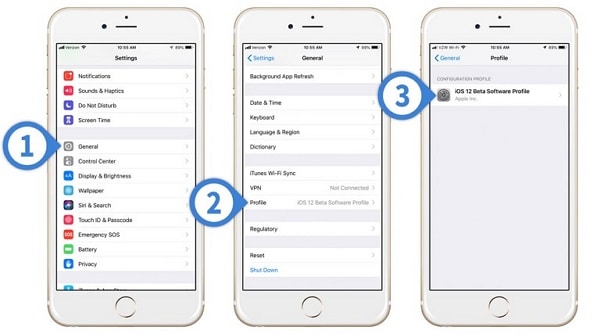
Postępując zgodnie z tym prostym samouczkiem, każdy może dowiedzieć się, jak cofnąć aktualizację na iPhonie lub iPadzie. Teraz, kiedy już wiesz, czy możesz cofnąć aktualizację systemu iOS 16/iOS 13 i jak łatwo rozwiązać powtarzające się problemy na urządzeniu? W idealnym przypadku zaleca się tylko aktualizację urządzenia z systemem iOS do stabilnej oficjalnej wersji. W przypadku, gdy zaktualizowałeś swój iPhone lub iPad do wersji beta, cofnij aktualizacje iOS 16/iOS 13 za pomocą DrFoneTool – Naprawa systemu. W przeciwieństwie do iTunes jest to rozwiązanie niezwykle przyjazne dla użytkownika i nie spowoduje niepożądanej utraty danych na Twoim urządzeniu.
Ostatnie Artykuły:

